'>

Многие пользователи Xbox One сообщают, что их контроллер Xbox One был подключен к их консоли, но продолжает отключаться, пока они его используют. Если у вас возникла эта проблема, не волнуйтесь. Вот 6 решений, которые вы можете попробовать.
Исправления, которые стоит попробовать
Возможно, вам не придется пробовать их все. Просто двигайтесь вниз по списку, пока не найдете тот, который работает.
- Переместите контроллер ближе к консоли
- Замените батареи или зарядите аккумулятор.
- Выключите и снова включите консоль
- Подключите контроллер заново
- Обновите прошивку вашего контроллера
- Попробуйте другой контроллер
Исправление 1: переместите контроллер ближе к консоли
Ваш контроллер Xbox One может продолжать отключаться, потому что, если вы используете беспроводной контроллер, он находится вне зоны действия. Попробуйте разместить контроллер ближе к консоли и посмотрите, решена ли проблема с подключением. Также убедитесь, что контроллер обращен к передней части консоли.
Исправление 2: замените батареи или зарядите аккумулятор.
Контроллер Xbox One продолжает отключаться. Проблема также может быть вызвана разряженными батареями. Вы должны увидеть индикатор батареи на главном экране, чтобы убедиться, что он достаточно заряжен. Если этого не произошло, замените батареи или зарядите аккумулятор.
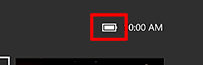
Исправление 3: выключите и снова включите консоль
Цикл включения питания может полностью перезапустить консоль Xbox One, что полезно для устранения проблем на консоли и контроллере. Чтобы выключить и снова включить консоль:
1) Держи Кнопка Xbox  на передней панели консоли Xbox One примерно на 10 секунд, чтобы выключить консоль.
на передней панели консоли Xbox One примерно на 10 секунд, чтобы выключить консоль.
2) нажмите Кнопка Xbox на консоли, чтобы включить его.
3) Попробуйте свой контроллер и посмотрите, решит ли это проблему с подключением.
Исправление 4: повторно подключите контроллер
Вы также можете попробовать повторно подключить контроллер Xbox One к консоли. Это может восстановить соединение и предотвратить частое отключение контроллера Xbox One.
Если вы используете проводной контроллер, отключите кабель, а затем снова подключите его. Если проблема не исчезнет, попробуйте использовать другой кабель или USB-порт, чтобы увидеть, решена ли она.
Если вы используете беспроводной контроллер, вы можете выполнить следующие действия, чтобы повторно подключить контроллер.
1) Удерживайте кнопка беспроводного подключения на геймпаде, пока не замигает кнопка Xbox на геймпаде.

2) Удерживать кнопка беспроводного подключения на геймпаде, пока кнопка Xbox на геймпаде не останется включенной.
3) Попробуйте свой контроллер и посмотрите, исправит ли это ваш контроллер.
Исправление 5: Обновите прошивку вашего контроллера
Иногда проблема с отключением контроллера Xbox One вызвана неправильной или устаревшей прошивкой контроллера. Убедитесь, что микропрограмма вашего контроллера обновлена, и обновите ее, если это не так. Если ваш контроллер полностью непригоден для использования, вам понадобится другой контроллер для обновления.
Чтобы обновить прошивку контроллера:
1) Подключите USB-кабель между вашим контроллером и консолью.
2) Войдите в Xbox Live на консоли Xbox One.
3) нажмите Меню кнопку на вашем контроллере.
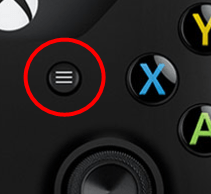
4) Выбрать Настройки .
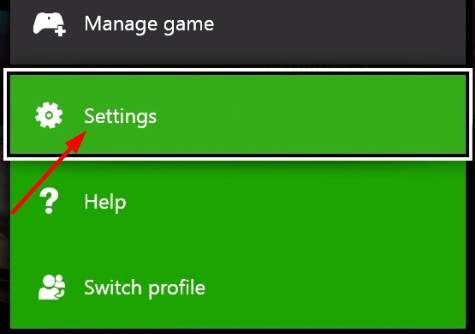
5) Выбрать Устройства и аксессуары .
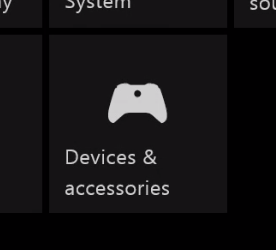
6) Выберите проблемный контроллер.
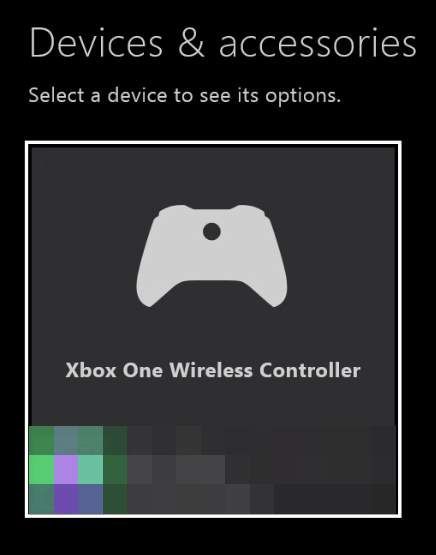
7) Выбрать Обновить .
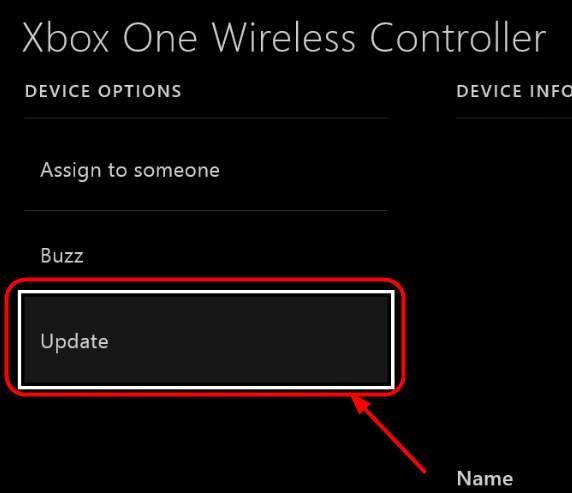
8) Выбрать Продолжить .
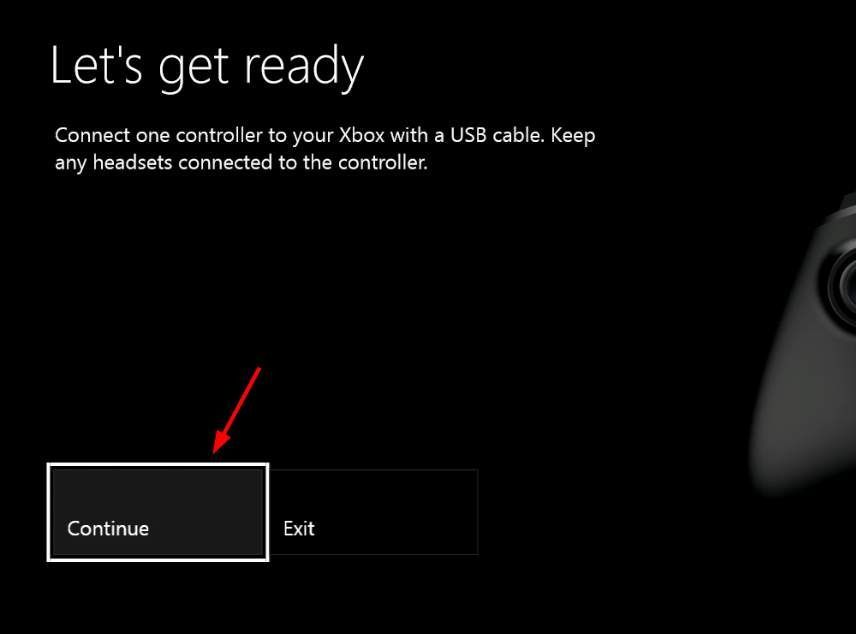
9) Если система сообщает вам « Никаких обновлений не требуется “, Микропрограмма вашего контроллера обновлена. В противном случае дождитесь завершения обновления.
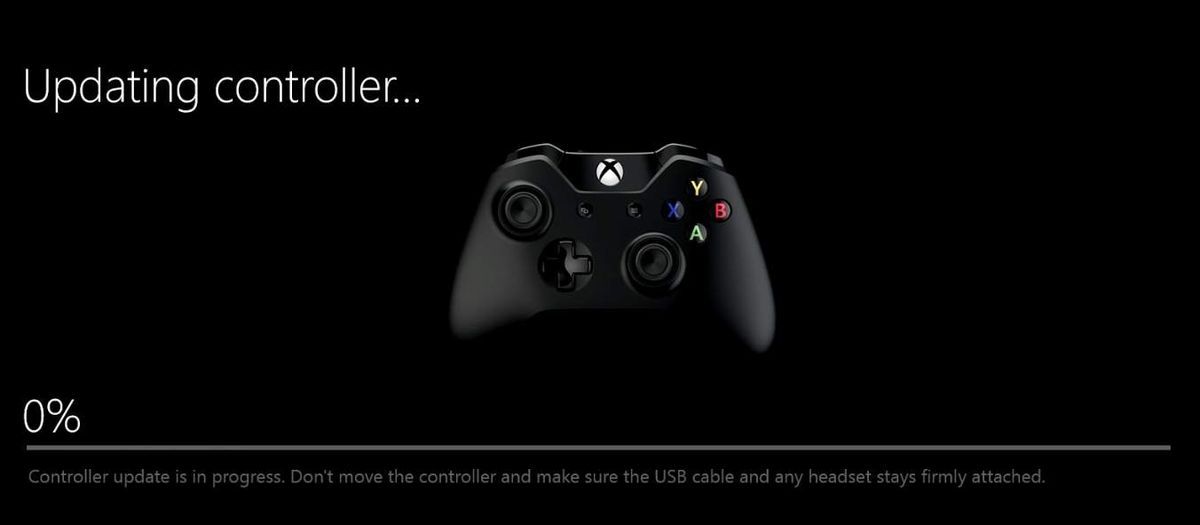
10) Проверьте свой контроллер и посмотрите, вернется ли он в норму.
Исправление 6: попробуйте другой контроллер
Если у вас есть другой контроллер, попробуйте его на своей консоли и посмотрите, решена ли проблема с отключением.
Если второй контроллер работает нормально, ваш исходный контроллер необходимо заменить. Но если оба контроллера имеют одну и ту же проблему, ваша консоль требует обслуживания.



![[РЕШЕНО] Bluetooth-наушники не подключаются к ПК](https://letmeknow.ch/img/knowledge/51/bluetooth-headphones-not-connecting-pc.jpg)


